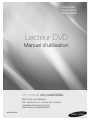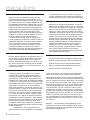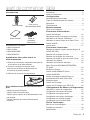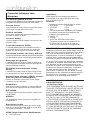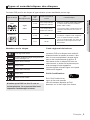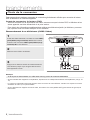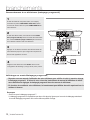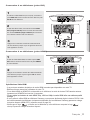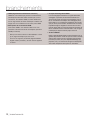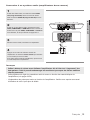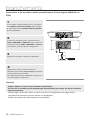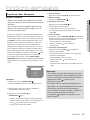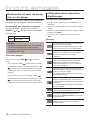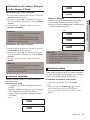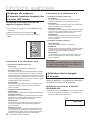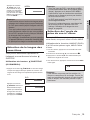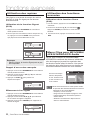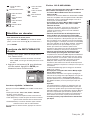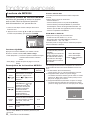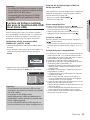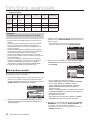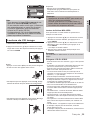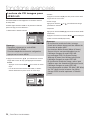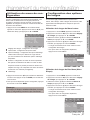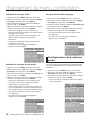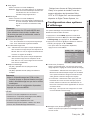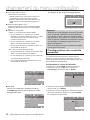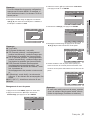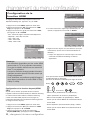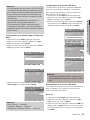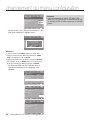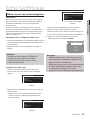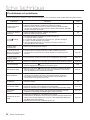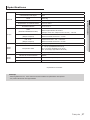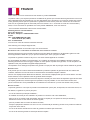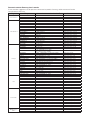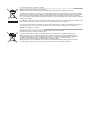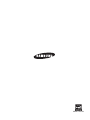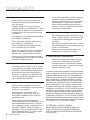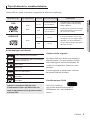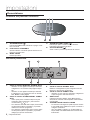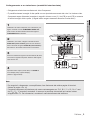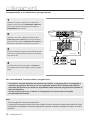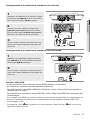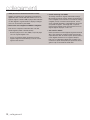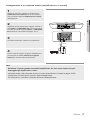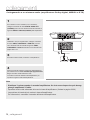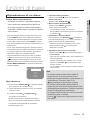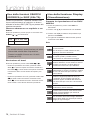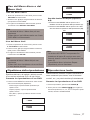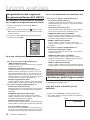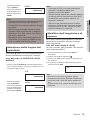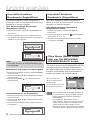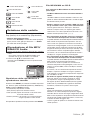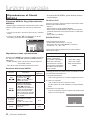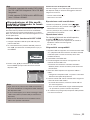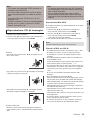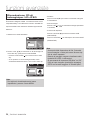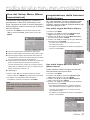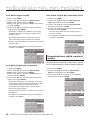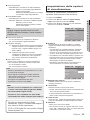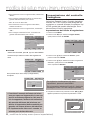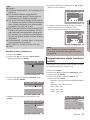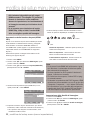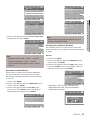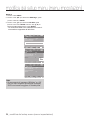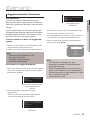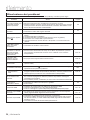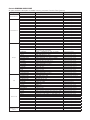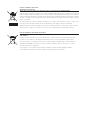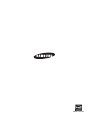Samsung DVD-H1080W Manuel utilisateur
- Catégorie
- Lecteurs DVD
- Taper
- Manuel utilisateur
Ce manuel convient également à

Un monde de possibilités
Merci d'avoir choisi Samsung.
Pour bénéficier d’un service plus complet,
enregistrez votre produit sur le site
www.samsung.com/global/register
Lecteur DVD
Manuel d’utilisation
DVD-H1080
DVD-H1080R
DVD-H1080W
AK68-01823N

précautions
2_ précautions
1. Installation
Assurez-vous que l’alimentation secteur de votre
domicile corresponde bien à celle indiquée sur la
plaque d’identification apposée au dos de votre appa-
reil. Installez celui-ci sur un support adapté plat, en
lui ménageant suffisamment d’espace libre pour une
bonne ventilation (7 à 10 cm). Assurez-vous que les
fentes de ventilation ne soient pas recouvertes. Ne
placez pas d’autres appareils ni des appareils lourds
sur votre lecteur DVD. Ne le placez pas sur des
amplificateurs ou sur tout autre équipement pouvant
dégager de la chaleur. Avant de déplacer le lecteur,
assurez-vous que le tiroir à disque est vide.
Ce lecteur DVD est conçu pour un usage continu.
Laisser l’appareil en mode veille n’interrompt pas son
alimentation électrique. Pour déconnecter complète-
ment le lecteur du secteur, il doit être débranché
de sa prise murale, ce qui est conseillé si vous ne
l’utilisez pas pendant un certain temps. La prise
d’alimentation fait office de système de déconnexion;
elle doit donc rester disponible en permanence.
2. Pour votre sécurité
N’ouvrez jamais l’appareil et ne démontez aucun de
ses éléments. Cela peut être dangereux pour vous
et pour certaines pièces fragiles. Vous risquez de
recevoir une décharge électrique ou d’entrer en con-
tact avec le rayon laser. N’essayez pas de regarder
à l’intérieur de l’appareil, ni par l’ouverture du tiroir, ni
par toute autre fente.
3. Attention
Protégez le lecteur de l’humidité et de la chaleur
excessive, ainsi que de tout équipement créant
de puissants champs magnétiques ou électriques
(haut-parleurs). Veillez à éviter toute projection sur
i’appareil et ne placez jamais de récipients contenant
un liquide (ex. : vase) dessus. Déconnectez le câble
d’alimentation du secteur si le lecteur fonctionne mal.
Votre lecteur n’est pas conçu pour une utilisation
dans un but industriel ni commercial, mais pour une
utilisation familiale. L’usage de ce produit est destiné
à des fins purement privées. Copier ou télécharger
des fichiers musicaux à des fins de commercialisa-
tion ou pour tout autre but lucratif constitue ou pour-
rait constituer une violation du code de la propriété
Intellectuelle. exclusion de garantie : dans la mesure
permise par la loi, toute déclaration ou toute contre-
façon de droits d’auteurs ou de tous autres droits
de propriété intellectuelle résultant de l’utilisation du
produit dans des conditions autres que celles visées
ci-dessus est exclue.
Condensation : Si votre appareil et/ou un
disque a passé un certain temps dans une tempéra-
ture ambiante froide, par ex. pendant un transport
en hiver, attendez environ 2 heures qu’il ait atteint la
température ambiante afin d’éviter de l'endommager.
4. Disques
Manipulez vos disques avec précaution. Prenez les
disques avec les doigts sur le bord ou sur l'ouverture.
Placez toujours le disque avec l'étiquette vers le haut
(dans le cas d'un disque à une seule face). Utilisez
toujours un chiffon souple pour nettoyer le disque si
nécessaire, et essuyez du centre vers le bord. Placez
toujours les disques dans leur emballage après leur
lecture et conservez-les en position verticale. Placez
toujours le disque correctement dans son logement.
N'utilisez jamais d'atomiseurs de nettoyage, benzine,
liquides à électricité statique ou d'autres types de
solvants si la surface du disque est sale. Essuyez
délicatement avec un chiffon souple et humide
(uniquement de l'eau), n'essuyez jamais le disque
avec un mouvement circulaire car les rayures
circulaires peuvent facilement marquer et provoquer
des parasites pendant la lecture.
5. Piles
Les piles utilisées dans cet appareil contiennent des
produits
chimiques nuisibles à l'environnement. Ne
jetez pas les piles avec les déchets domestiques.
Nous recommandons de les déposer dans un lieu
pouvant accepter ce type de déche
L’unité qui se trouve avec ce manuel de l’utilisateur est
fournie sous licence sous certains droits de propriété
intellectuelle de parties tierces. Cette licence est limitée à
une utilisation privée non commerciale par l’utilisateur final
pour les contenus sous licence. Aucun droit n’est concédé
pour une utilisation commerciale. Cette licence ne couvre
aucun produit autre que celui-ci et ne peut être étendue à
un produit ou processus qui n’est pas sous licence selon
la norme ISO/IEC 11172-3 ou ISO/IEC 13818-3 utilisé
ou vendu avec ce produit. La licence couvre uniquement
l’utilisation de ce produit pour encoder et/ou décoder des
fichiers audio selon la norme ISO/IEC 11172-3 ou ISO/IEC
13818-3. Aucun droit n’est cédé sous cette licence pour
des caractéristiques ou des fonctions du produit qui ne
sont pas conformes à la norme ISO/IEC 11172-3 ou ISO/
IEC 13818-3.
Attention : Les contrôles, les ajustements ou les
procédures autres que ceux spécifiés dans ce man-
uel peuvent provoquer une explosion avec émission
de radiations dangereuses.

Français _3
avant de commencer
table
Accessories
Les accessoires non fournis :
Câble Component
Câble Coaxial .
Câble HDMI-HDMI .
Câble HDMI-DVI .
•
•
•
•
Télécommande
Mode d’emploi
Câble de
connexion
Vidéo/Audio
Installation des piles dans la
télécommande
Si la télécommande ne fonctionne
pas:
- Vérifiez la polarité des piles.
- Vérifiez l’état d’usure des piles.
- Vérifiez que le capteur de la télécommande n’est
pas obstrué.
- Vérifiez l’absence de lumière fluorescente à
proximité.
Précautions . . . . . . . . . . . . . . . . . . . . . . . . . . . . . . .2
Avant de commencer . . . . . . . . . . . . . . . . . . . . . . .3
Configuration
Caractéristiques des disques . . . . . . . . . . . . . . . . .4
Types et caractéristiques des disques . . . . . . . . . .5
Description . . . . . . . . . . . . . . . . . . . . . . . . . . . . . . .6
Télécommande . . . . . . . . . . . . . . . . . . . . . . . . . . . .7
Branchements
Choix de la connexion . . . . . . . . . . . . . . . . . . . . . .8
Fonctions Elemetaires
Lecture des disques . . . . . . . . . . . . . . . . . . . . . . .15
Recherche et saut de chapitre ou de plage . . . . .16
Utilisation de la fonction d’affichage . . . . . . . . . . .16
Utilisation du menu Disque et du menu Titres . . .17
Lecture répétée . . . . . . . . . . . . . . . . . . . . . . . . . .17
Lecture lente . . . . . . . . . . . . . . . . . . . . . . . . . . . . .17
Fonctions Avancees
Réglage du rapport d’aspect hauteur-largeur de
l’écran (EZ View) . . . . . . . . . . . . . . . . . . . . . . . . . .18
Sélection de la langue d’écoute . . . . . . . . . . . . . .18
Sélection de la langue des sous-titres . . . . . . . . .19
Sélection de l’angle de prise de vue à l’écran . . .19
Utilisation des repères . . . . . . . . . . . . . . . . . . . . . .20
Utilisation des fonctions avancées . . . . . . . . . . . .20
Menu Clips pour
MP3/WMA/JPEG/MPEG4/
CD Audio . . . . . . . . . . . . . . . . . . . . . . . . . . . . . . . .20
Modifier un Dossier . . . . . . . . . . . . . . . . . . . . . . . .21
Lecture de MP3/WMA/CD Audio . . . . . . . . . . . . . .21
Lecture de MPEG4 . . . . . . . . . . . . . . . . . . . . . . . .22
Lecture de fichiers multimédia avec la
fonctionnalité USB Host (Hôte USB) . . . . . . . . . . .23
Extraction audio . . . . . . . . . . . . . . . . . . . . . . . . . . .24
Lecture de CD image . . . . . . . . . . . . . . . . . . . . . .25
Lecture de CD images pour JPEG HD . . . . . . . . .26
Changement du Menu Configuration
Utilisation du menu de configuration . . . . . . . . . . .27
Configuration des options de langue. . . . . . . . . . .27
Configuration des options audio . . . . . . . . . . . . . .28
Configuration des options d’affichage . . . . . . . . . .29
Configuration du contrôle parental . . . . . . . . . . . .30
Configuration de la fonction HDMI . . . . . . . . . . . .32
Fiche Technique
Mise à jour du micrologiciel . . . . . . . . . . . . . . . . . .35
Problèmes et solutions . . . . . . . . . . . . . . . . . . . . .36
Spécifications . . . . . . . . . . . . . . . . . . . . . . . . . . . .37
Piles pour la
télécommande (AAA)
1. Enlevez le couvercle du compartiment des piles de
la face arrière de la télécommande.
2. Insérez 2 nouvelles piles de type “AAA”.
Assurez-vous qu’elles sont bien placées en
accord avec la polarité indiquée.
3. Refermez le couvercle du compartiment.

configuration
4_ configuration
Caractéristiques des
disques
Excellente qualité sonore
Le système Dolby Digital mis au point par Dolby Laboratories,
vous garantit une reproduction sonore de haute qualité.
Format écran
Vous permettant de choisir entre le format écran normal
(4/3) ou bien le format grand écran (16/9).
Ralenti variable
Vous pouvez visionner une séquence importante en fai-
sant varier la vitesse du ralenti.
Lecture 1080p
Ce lecture adapte les DVD standard à la lecture sur des
téléviseur 1080p.
Contrôle parental (DVD)
Le contrôle parental permet aux utilisateurs de fixer le
seuil au-delà duquel ils interdisent à leurs enfants de
regarder des films de violence ou réservés aux adu.
Fonctions variées du menu affiché
Vous pouvez sélectionner la langue d’écoute et des sous-titres,
ainsi que l’angle de vue que vous préférez pendant la lecture.
Balayage progressif
Le balayage progressif améliore l’image en doublant le
nombre de lignes de balayage associé à l’affichage clas-
sique par balayage entrelacé.
EZ VIEW (Visionnement facile)
(DVD)
La fonction Easy View permet de régler l’image en fonc-
tion du format de votre écran de télévision (16/9 ou 4/3).
Digital Photo Viewer (JPEG) (vision-
neur de photos numériques)
Grâce à ce visionneur, vous pouvez voir des images
numériques sur votre téléviseur.
Répétition
Vous pouvez écouter une chanson ou visionner un film plu-
sieurs fois par une simple pression sur la touche REPEAT.
MP3/WMA
Cet appareil peut lire des disques gravés à partir de fich-
iers MP3/WMA.
MPEG4
Cet appareil peut lire les fichiers avi enregistrés au
format MPEG-4.
Extraction audio
Cette fonction permet de copier les fichiers audio
d’un CD sur un périphérique USB au format MP3.
(CD audio uniquement – CD DA))
HDMI (High Definition Multimedia
Interface)
HDMI diminue le bruit d’image en permettant un
cheminement pur du signal vidéo/audio numérique
entre le lecteur et votre TV.
Remarque
- Disques ne pouvant être lus avec ce lecteur.
• DVD-ROM • DVD-RAM
• CD-ROM • CDV
• CDI • CVD
• CDG en lecture audio uniquement (pas d’images).
- La capacité de lecture peut dépendre des
conditions d’enregistrement.
• DVD-R, +R
• CD-RW
• DVD+RW, DVD-RW (mode vidéo)
- Ce lecteur peut ne pas lire certains CD-R,
CD-RW et DVD-R en raison du type de
disque ou des conditions d’enregistrement.
PROTECTION CONTRE LA COPIE
Nombreux sont les disques DVD protéges contre la
copie. Ainsi vous ne pouvez connecter votre lecteur
DVD que directement à la télévision et non au
magnétoscope. Si vous le connectez à un magné-
toscope, vous n’obtiendrez que des images défor-
mées par le système de protection MACROVISION.
Ce lecteur DVD intègre des technologies destinées
à respecter la propriété intellectuelle dont les droits
sont protégés par des brevets américains et des
procédés de contrôle de la propriété de Macrovision
Corporation et d’autres compagnies. L’utilisation
de cette technologie doit être autorisée par
Macrovision Corporation. Elle est limitée à l’usage
domestique ou aux utilisations strictement définies
par Macrovision Corporation. Les modifications
techniques ou le démontage sont interdits.
SORTIES DE RECHERCHE
PROGRESSIVE
(576p,720p,1080p)
“LES CONSOMMATEURS DOIVENT NOTER QUE
TOUS LES TÉLÉVISEURS À HAUTE DÉFINITION
NE SONT PAS TOTALEMENT COMPATIBLES
AVEC CET APPAREIL ET QU’UNE ERREUR
PEUT SURVENIR SUR L’IMAGE AU MOMENT
DU BALAYAGE PROGRESSIF DES APPAREILS
576, 720 OU 1080. IL EST RECOMMANDÉ À
L’UTILISATEUR DE BASCULER LA CONNEXION
VERS LA SORTIE ‘DÉFINITION STANDARD’. SI
VOUS AVEZ DES QUESTIONS CONCERNANT
LA COMPATIBILITÉ DES MODÈLES 576P, 720P
ET 1080P DE NOTRE LECTEUR DVD, VEUILLEZ
CONTACTER NOTRE CENTRE DE SAMSUNG
SERVICE CONSOMMATEURS.”

Français _5
● CONFIGURATION
Ce lecteur DVD peut lire les disques de types suivants qui sont identifiables par leur logo:
Types et caractéristiques des disques
Type de disque
ype
d’enregistrement
Taille
des
disques
Durée maximale de
lecture
Caractéristiques
DVD
Audio
+
Video
12 Cm
Face unique 240 min.
Double face 480 min.
- Grâce aux systèmes Dolby Digital, MPEG-
2 et DTS, le DVD offre une excellente
qualité audio et vidéo.
- Les fonctions vidéo et audio peuvent être
facilement sélectionnées sur le menu à
l’écran.
8 Cm
Face unique 80 min.
Double face 160 min.
AUDIO-CD
Audio
12 Cm 74 min.
- Les disques compacts étant enregistrés
-
avec un signal numérique, la qualité
sonore est irréprochable, avec moins de
distorsion et sans risque d’usure ou de
détérioration.
8 Cm 20 min.
Notation sur le dsque
N’insérez qu’un DVD à la fois. Si vous en
insérez plusieurs, ils ne pourront être lus et
risqueront d’endommager le lecteur.
DIGITAL
SOUND
STEREO
PAL
Code régional de lecture
Système de diffusion adopté au Royaume Uni,
France, Allemagne, etc
Disque Dolby numérique
Disque stéréo
Disque audio numérique
Disque DTS
Disque encodé en MP3
Code régional de lecture
Le lecteur DVD et les disques sont codés dif-
féremment selon les parties du monde. Il faut
donc le code correspondant à chaque région
pour un bon fonctionnement du lecteur. Si
vous tentez de lire un disque DVD avec un
code incorrect, le lecteur ne fonctionnera pas
et un message d’erreur apparaîtra.
Le code régional du lecteur figure sur la partie
inférieure de l’appareil.
DivX Certification
DivX, DivX Certified et les
logos qui leur sont associés
sont des marques déposées de DivX
Networks, Inc. et font l’objet d’une licence
STEREO
~

configuration
6_ configuration
Description
Face avant
1. STANDBY/ON ( )
Le voyant s’éteint et le lecteur se met en marche lorsque
vous appuyez sur le bouton STANDBY/ON.
2. Voyant STANDBY
Le voyant s’allume lorsque l’appareil est branché pour la
première fois sur une prise de courant.
3. Tiroir à disque
Permet de charger un disque.
4. Touche OPEN/CLOSE/Stop ( )
Pour ouvrir ou fermer le tiroir à disque.
5. LECTURE/PAUSE ( )
Permet de lancer la lecture d’un disque ou de la mettre
en pause.
Face arrière
1. SORTIE DIGITAL AUDIO OUT
- Utilisez un coaxial numérique pour le raccordement à
un amplificateur Dolby Digital compatible.
- Munissez-vous d’un câble numérique coaxial pour
effectuer le raccordement à un amplificateur A/V
équipé d’un décodeur Dolby Digital, MPEG2 ou DTS.
2. SORTIE COMPONENT VIDEO OUT
- Utilisez ces prises si vous possédez un téléviseur avec
prises. Élément vidéo Pr, Pb et Y.
- Si P-SCAN est sélectionné dans le menu Configuration,
le mode P-SCAN fonctionnera.
- Si I-SCAN est sélectionné dans le menu Configuration,
le mode I-SCAN fonctionnera.
3. SORTIE ANALOG AUDIO OUT
- Branchez aux prises femelles audio de votre
téléviseur, récepteur audio/vidéo.
4. SORTIE VIDEO OUT (signal vidéo)
- Connectez le lecteur à l’entrée vidéo de votre télévi-
seur à l’aide d’un cordon coaxial.
5. Hôte USB
- Permet de brancher un appareil photo numérique,
un lecteur MP3, une carte mémoire Memory Stick,
un lecteur de carte ou tout autre support de stockage
amovible.
6. PRISE DE SORTIE HDMI
- Utilisez le câble HDMI ou HDMI-DVI pour relier cette
prise à la prise HDMI ou DVI de votre téléviseur pour
augmenter la qualité de l’image.
- Si le câble HDMI est branché sur un téléviseur doté
d’une sortie HDMI, le mode HDMI s’active automa-
tiquement au bout de 10 secondes.

Français _7
● CONFIGURATION
Télécommande
Remarque
-
Référez-vous au manuel de l'utilisateur de votre récepteur pour savoir si votre TV prend en charge le balay-
age progressif(P-SCAN). Si le mode Balayage progressif est pris en charge, suivez les instructions du manuel
d’utilisation du téléviseur relatives aux réglages du balayage progressif dans les menus du téléviseur.
- La sortie HDMI de cet appareil ne peut être connectée au jack DVI d’une TV ou d’un autre dispositif
en utilisant un adaptateur de conversion. Pour cela, il est nécessaire d’utiliser une TV ou un dispositif
d’affichage ayant une entrée compatible HDCP.
- Il peut n'y avoir aucune sortie d’image si le lecteur DVD est connecté à une TV ou à un dispositif
d’affichage non compatible avec le format ci-dessus.
-
Pour plus de détails sur la prise HDMI, reportez-vous au manuel d’instructions du téléviseur.
- Voir page 29 ~ 30 pour obtenir plus d’informations à propos de l’utilisation du menu Paramétrage.
1. Touche DVD POWER
Pour mettre l’appareil sous tension ou hors tension.
2. Touche REPEAT
Pour répéter un titre ou tous les titres
3. Touche DISC MENU
Affiche le menu disque.
4. Touche BOOKMARK
5. Touches SEARCH ( / )
Permet une recherche avant ou arrière.
6. Touche STOP ( )
7. Touche SUBTITLE (π)
8. Touche MENU
Pour afficher le menu des réglages du lecteur DVD.
9. Touche AUDIO (√)
Appuyez sur cette touche pour modifier les options audio.
10. Touche ENTER/π†√®
Déplacez la touche ENTER vers le haut/bas ou vers la
gauche/droite pour choisir des options de menus.
11. Touche INFO
Pour afficher le mode du disque courant.
12. Touche OPEN/CLOSE ( )
Pour ouvrir et fermer le tiroir à disque.
13. Touche REPEAT A-B
Permet de répeter la lecture d’un disque d’un instant A à
un instant B.
14. Touche USB
15. Touche PAUSE (
)
Pour suspendre la lecture.
16. Touche PLAY ( )
Pour commencer la lecture.
17. Touches SKIP ( / )
Utilisez pour sauter un titre, chapitre ou piste.
18. Touche RETURN
Pour revenir au menu précédent.
19. Touches menu Titres (®)
20. Touche CANCEL
Pour supprimer le menu ou l’affichage à l’écran.
1
2
3
4
5
8
7
6
10
9
11
12
13
14
15
16
17
18
20
19

branchements
8_ branchements
Choix de la connexion
Cette page présente quelques exemples de connexions généralement utilisées pour raccorder le lecteur
DVD au téléviseur ou à d’autres appareils.
Avant de connecter le lecteur DVD
- Avant de connecter ou de déconnecter les câbles, assurez-vous que le lecteur DVD, le téléviseur et les
autres appareils sont bien débranchés de la prise secteur.
- Pour obtenir des informations supplémentaires relatives aux éléments ajoutés (un téléviseur, par exem
-
ple), reportez-vous aux modes d’emploi de ces éléments.
Raccordement à un téléviseur (CVBS Video)
1
A l’aide des câbles vidéo/audio, raccordez les sorties VIDEO
(jaune)/AUDIO (rouge et blanche) OUT situées à l’arrière
du lecteur DVD aux entrées VIDEO (jaune)/AUDIO (rouge
et blanche) IN de votre téléviseur.
2
Allumez le lecteur DVD et le téléviseur.
3
Appuyez sur le sélecteur d’entrée de la télécommande de
votre téléviseur jusqu’à ce que le signal vidéo du lecteur
DVD apparaisse à l’écran.
Remarque
- Un bruit peut se faire entendre si le câble audio est trop proche du cordon d’alimentation.
- Si vous souhaitez relier l’appareil à un amplificateur, reportez-vous à la rubrique Raccordement d’un amplificateur. (voir pp. 13-
14).
- Le nombre et l’implantation des prises peuvent varier en fonction de votre téléviseur. Veuillez vous reporter au manuel
d’utilisation de celui-ci pour plus de détails.
- Si votre téléviseur est équipé d’une entrée audio, raccordez-la à la sortie [AUDIO OUT] (prise blanche de gauche) du
lecteur DVD.
ROUGE
BLANC
JAUNE
Câble
audio
Câble vidéo
BLANC
JAUNE
ROUGE

Français _9
● BRANCHEMENTS
Raccordement à un téléviseur (affichage entrelacé)
- Connexion à un téléviseur à l’aide des câbles vidéo composante (Component).
- Profitez d’images en haute définition dotées d’un rendu des couleurs parfait. Le procédé Component
video sépare les composantes de l’image en signaux noir et blanc (Y), bleu (P
B
) et rouge (P
R
) afin d’offrir
des images nettes et propres. (les signaux audio sont transmis par l’intermédiaire de la sortie audio).
1
À l’aide de câbles de composant vidéo (non compris),
raccordez les prises COMPONENT VIDEO OUT situées
à l’arrière du lecteur DVD aux prises COMPONENT IN de
votre téléviseur.
2
A l’aide des câbles audio, raccordez les sorties AUDIO
OUT (rouge et blanche) situées à l’arrière du lecteur DVD
aux entrées AUDIO IN (rouge et blanche) de votre télévi-
seur. Allumez le lecteur DVD et le téléviseur.
3
Appuyez sur le sélecteur d’entrée de la télécommande de
votre téléviseur jusqu’à ce que le signal de composant du
lecteur DVD apparaisse à l’écran.
4
Réglez la sortie Video Out sur I-SCAN dans le menu
Configuration de l’affichage. (voir pp. 29-30).
Remarque
- Si vous souhaitez relier l’appareil à un amplificateur, reportez-vous à la rubrique Raccordement d’un
amplificateur. (voir pp. 13-14).
- Selon la marque de votre téléviseur, la prise Component peut être repérée par “R-Y, B-Y, Y” ou “Cr, Cb, Y”
et non par “P
R
, P
B
, Y”. Le nombre et l’implantation des prises peuvent varier en fonction de votre télévi-
seur. Veuillez vous reporter au manuel d’utilisation de celui-ci pour plus de détails.
ROUGE
BLEU
VERT
ROUGE
BLANC
Câble audio
BLANC
ROUGE
ROUGE
BLEU
VERT
Câble Component

branchements
10_ branchements
Raccordement à un téléviseur (balayage progressif)
1
À l’aide de câbles de composant vidéo (non compris),
raccordez les prises COMPONENT VIDEO OUT situées
à l’arrière du lecteur DVD aux prises COMPONENT IN de
votre téléviseur.
2
A l’aide des câbles audio, raccordez les sorties AUDIO
OUT (rouge et blanche) situées à l’arrière du lecteur DVD
aux entrées AUDIO IN (rouge et blanche) de votre télévi-
seur. Allumez le lecteur DVD et le téléviseur.
3
Appuyez sur le sélecteur d’entrée de la télécommande de
votre téléviseur jusqu’à ce que le signal de composant du
lecteur DVD apparaisse à l’écran.
4
Réglez la sortie Video Out sur P-SCAN dans le menu
Configuration de l’affichage. (voir pp. 29-30). Vous pouvez.
Affichage en mode Balayage progressif,
- Reportez-vous au manuel d’utilisation de votre téléviseur pour vérifier si celui-ci prend en charge
le balayage progressif. Si tel est le cas, suivez les instructions du manuel d’utilisation du télévi-
seur relatives aux réglages du balayage progressif dans les menus du téléviseur.
- En fonction du modèle de votre téléviseur, le branchement peut différer de celui représenté sur le
schéma ci-dessus.
Remarque
- Qu’est-ce que le balayage progressif ?
Le balayage progressif se caractérise par deux fois plus de lignes que le mode de balayage entrelacé.
Le mode Balayage progressif offre une meilleure qualité d’image.
ROUGE
BLEU
VERT
ROUGE
BLANC
Câble audio
Câble Component
BLANC
ROUGE
ROUGE
BLEU
VERT

Français _11
● BRANCHEMENTS
Connexion à un téléviseur (prise DVI)
1
À l’aide d’un câble HDMI-DVI (non compris), raccordez la
prise HDMI OUT située à l’arrière du lecteur DVD à la prise
DVI IN de votre téléviseur.
2
A l’aide des câbles audio, raccordez les sorties AUDIO
OUT (rouge et blanche) situées à l’arrière du lecteur DVD
aux entrées AUDIO IN (rouge et blanche) de votre télévi-
seur. Allumez le lecteur DVD et le téléviseur.
3
Appuyez sur le sélecteur d’entrée de la télécommande
de votre téléviseur jusqu’à ce que le signal DVI du lecteur
DVD apparaisse à l’écran.
Connexion à un téléviseur (prise HDMI)
1
À l’aide du câble HDMI-HDMI, raccordez la prise HDMI
OUT située à l’arrière du lecteur DVD à la prise HDMI IN
de votre téléviseur.
2
Appuyez sur le sélecteur d’entrée de la télécommande de
votre téléviseur jusqu’à ce que le signal HDMI du lecteur
DVD apparaisse à l’écran.
Spécifications Vidéo HDMI
- Il se peut que certaines résolutions de sortie HDMI ne soient pas disponibles sur votre TV.
- Référez-vous au manuel de l’utilisateur de votre TV.
- Si un câble HDMI ou HDMI-DVI est branché sur le téléviseur, la sortie du lecteur DVD bascule automa-
tiquement sur HDMI/DVI au bout de 10 secondes.
- Si vous réglez la résolution de sortie HDMI 720p, 1080i ou 1080p, la sortie HDMI offre une meilleure qualité
d’image.
- Si vous reliez le câble HDMI au téléviseur Samsung, vous pouvez facilement régler le lecteur DVD à l’aide
de la télécommande du téléviseur (uniquement disponible sur les téléviseur Samsung prenant en charge
la fonction Anynet+(HDMI-CEC) (reportez-vous à la page 32)
- Vérifiez que le logo se trouve sur le téléviseur (si votre téléviseur comporte le logo ,
c’est qu’il prend en charge la fonction Anynet+.
ROUGE
BLANC
ROUGE BLANC
Câble audio
câble HDMI-DVI
câble HDMI

branchements
12_ branchements
• HDMI (High Definition Multimedia Interface)
HDMI est une interface qui permet une transmission
numérique des données vidéo et audio par un seul
connecteur. En utilisant HDMI, le lecteur DVD trans-
met un signal vidéo et audio numérique et affiche une
image vive sur un téléviseur muni d’une prise HDMI.
• Description de la connexion HDMI
Connecteur HDMI – les données vidéos non com
-
pressées et les données audio numériques (données
LPCM par trames).
- Bien que le lecteur utilise un câble HDMI, il n’émet
qu’un signal numérique pur vers la TV.
- Si la TV ne supporte pas HDCP (High-bandwidth
Digital content protection), le bruit d’écran apparaît
à l’écran.
• Pourquoi Samsung utilise HDMI?
Les TV analogiques nécessitent un signal vidéo/audio
analogique. Cependant, les données transmises à la
TV lors de la lecture d’un DVD sont numériques. De ce
fait, un convertisseur numérique vers analogique (sur le
lecteur dvd) ou un convertisseur analogique vers numéri-
que (sur la TV) est nécessaire. Pendant cette conversion,
la qualité d’image se dégrade à cause du bruit ou de la
perte du signal. DVI est une technologie plus avancée car
elle ne nécessite aucune conversion N/A : c’est un signal
numérique pur depuis le lecteur jusqu’à votre TV.
• Qu’est-ce HDCP?
HDCP (High-bandwidth Digital Content Protection) est un
système de protection contre la copie du contenu du DVD
émis par DVI. Il fournit un lien numérique sécurisé entre
la source (PC, DVD, etc.) et le dispositif d’affichage (TV,
projecteur, etc.). Le contenu est encrypté sur le dispositif
source afin d’empêcher des copies non autorisées.

Français _13
● BRANCHEMENTS
Connexion à un système audio (amplificateur deux canaux)
1
A l’aide des câbles audio, raccordez les sorties AUDIO
OUT (rouge et blanche) situées à l’arrière du lecteur
DVD aux entrées AUDIO IN (rouge et blanche) de votre
téléviseur.
2
À l’aide du ou des câble(s) vidéo, raccordez les prises
VIDEO, COMPONENT ou HDMI OUT situées à l’arrière du
lecteur DVD à la prise VIDEO, COMPONENT ou DVI IN de
votre téléviseur, de la façon décrite aux pages 8 à 11.
3
Allumez le lecteur DVD, le téléviseur et l’amplificateur.
4
Appuyez sur le bouton de sélection d’entrée de
l’amplificateur et choisissez source externe pour entendre
le son transmis par le lecteur DVD.
Pour régler l’entrée audio de l’amplificateur, reportez-vous
au mode d’emploi de l’amplificateur.
Remarquez
- Veillez à baisser le volume avant d’allumer l’amplificateur afin d’éviter tout “claquement” des
haut-parleurs. Celui-ci pourrait endommager les enceintes et provoquer des lésions auditives
chez les personnes.
- Veillez également à régler les paramètres audio du menu en fonction des caractéristiques de
l’amplificateur (voir pages 28-29).
- L’implantation des prises peut varier en fonction de l’amplificateur. Veuillez vous reporter au manuel
d’utilisation de celui-ci pour plus de détails.
ROUGE BLANCO
ROUGE
BLANCO
2-Channel stereo amp
câble Audio

branchements
14_ branchements
Connexion à un système audio (amplificateur Dolby digital, MPEG2 ou
DTS)
1
Si vous utilisez un câble coaxial (non fourni), raccordez la
sortie DIGITAL AUDIO OUT (COAXIAL) située à l’arrière
du lecteur DVD à l’entrée DIGITAL AUDIO IN (COAXIAL)
de votre amplificateur.
2
À l’aide du ou des câble(s) vidéo, raccordez les prises
VIDEO, COMPONENT ou HDMI OUT situées à l’arrière du
lecteur DVD à la prise VIDEO, COMPONENT ou DVI IN de
votre téléviseur, de la façon décrite aux pages 8 à 11.
3
Allumez le lecteur DVD, le téléviseur et l’amplificateur.
4
Appuyez sur le bouton de sélection d’entrée de
l’amplificateur et choisissez source externe pour entendre
le son transmis par le lecteur DVD.
Pour régler l’entrée audio de l’amplificateur, reportez-vous
au mode d’emploi de l’amplificateur.
Remarque
- Veillez à baisser le volume avant d’allumer l’amplificateur.
Un bruit fort et soudain pourrait endommager les enceintes et provoquer des lésions auditives
chez les personnes.
- Veillez à régler l’audio dans l’écran du menu en fonction de l’amplificateur (voir pages 28-29).
- La position des prises peut varier en fonction de l’amplificateur.
Veuillez vous reporter au mode d’emploi de l’amplificateur.
câble coaxial
amplificateur Dolby
digital ou DTS

Français _15
● FONCTIONS ELEMETAIRES
fonctions elemetaires
Select Menu Language
English
Français
Deutsch
Español
Italiano
Nederlands
Lecture des disques
Avant la lecture
- Allumez votre téléviseur et réglez-le sur l’entrée
vidéo qui convient à l’aide de la télécommande du
téléviseur.
- Si vous avez branché le système audio externe,
allumez votre système audio et réglez-le sur le
bon canal d’entrée audio.
Dès que vous appuyez sur la touche DVD POWER, après
branchement du lecteur, l’écran suivant apparaît : Pour choi-
sir une langue, appuyez sur une touche π/†, puis appuyez
sur ENTER. (Cet écran s’affiche uniquement lorsque vous
branchez le lecteur DVD pour la première fois.) Si vous ne
définissez pas la langue dans l’écran de démarrage, les
réglages peuvent changer à chaque mise sous ou hors ten-
sion de l’appareil. Veillez par conséquent à sélectionner la
langue d’affichage souhaitée. Après validation, vous pouvez
néanmoins la modifier en appuyant sur le bouton ( ) situé
en façade de l’appareil pendant plus de cinq secondes,
aucun disque n’étant chargé. L’écran SELECT MENU
LANGUAGE (SELECTION DE LA LANGUE D’AFFICHAGE)
réapparaît afin que vous puissiez activer la langue de votre
choix.
Lecture
1. Appuyez sur la touche OPEN/CLOSE ( ).
Le voyant STANDBY s’éteint et le tiroir à disque s’ouvre.
2. Placez le disque avec soin sur le tiroir, étiquette de
présentation du disque vers le haut.
3. Appuyez sur la touche PLAY ( ) ou
OPEN/CLOSE ( ) pour
-
Lorsque vous arrêtez la lecture, l’appareil mémorise
l’endroit où vous l’avez arrêtée. Si vous appuyez sur
PLAY ( ) pour recommencer, il reprendra
la lecture là où vous l’avez quittée.
4. Arrêt de la lecture
Appuyez sur la touche STOP ( ) pendant la lecture.
6. Interruption de la lecture
Appuyez sur la touche PAUSE ( ) sur
la télécommande durant la leture.
- L’image devient fixe et il n’y a plus de son.
Pour reprendre appuyez à nouveau sur la touche
PLAY ( ) .
7. Lecture au ralenti
Appuyez sur le bouton SEARCH (
/
) et maintenez-le
enfoncé pour choisir la vitesse de lecture (1/2, 1/4, 1/8 ou
1/16 de la vitesse normale) en mode PAUSE.
- En mode ralenti, le son est coupé.
- Appuyez sur PLAY (
) pour revenir au
mode normal.
5. Retrait du disque
Appuyez sur OPEN/CLOSE ( ).
Remarque
- Si le lecteur n’est pas utilisé pendant plus d’une
minute, l’économiseur d’écran apparaît et l’écran
s’ouvre et se ferme en fondu de façon continue.
Appuyez sur PLAY ( ) (Lecture) pour
poursuivre la lecture.
- Si le lecteur reste en mode arrêt pendant plus de
30 minutes, il se met automatiquement hors tension.
(Fonction de mise hors tension automatique)
- Si vous laissez le lecteur en pause, l’appareil se
met en position arrêt après 5 minutes.
- Le symbole ( ) indique une pression sur un
touche invalide.
8. Lecture pas à pas (Sauf CD)
Appuyez sur la touche SKIP ( )sur la télécom
mande en mode PAUSE.
- A chaque pression sur la touche, une image vient
remplacer la précédente.
- En mode STEP, le son est coupé.
- Appuyez sur PLAY (
) pour retourner au
mode normal.
- La lecture image par image n’est possible que vers
l’avant.

fonctions elemetaires
16_ fonctions elemetaires
Utilisation de la fonction
d’affichage
Lecture d’un DVD/MPEG4
Remarque
DVD 2X, 4X, 64X, 128X
CD 2X, 4X, 8X
Permet de sélectionner le titre souhaité parmi
plusieurs titres sur le disque.
Par exemple si un DVD contient plus d’un film,
chacun des films porte un titre d’identification.
Le contenu de la plupart des disques DVD
est divisé en chapitres qui vous permettent
de repérer rapidement un passage
particulier.
Permet la lecture du lm à l’heure désirée.
Pour cela, vous devez indiquer l’heure de
début comme référence. La fonction de
recherche temporelle n’est pas compatible
avec certains disques.
Indique la langue de la piste sonore du lm.
Dans l’exemple, la piste sonore en lecture en
mode 5.1CH est en anglais.
Un disque DVD peut comporter un maximum
de huit pistes sonores.
Indique la langue des sous-titres sur le
disque. Vous pouvez choisir cette langue ou,
si vous le préférez, désactiver la fonction des
sous-titres.
Un disque DVD peut comporter un maximum
de 32 sous-titres.
E
Z
La fonction EZ View (Vue EG) permet de
changer le format d’image en mode DVD.
Ce bouton a une fonction de raccourci.
Appuyez sur ENTER (ENTRÉE) pour activer
la fonction Zoom.
Pour accéder à la fonction Angle souhaitée.
Certains DVD possèdent davantage de
fonctions Angle.
Recherche et saut de chap-
itre ou de plage
Vous pouvez rechercher rapidement un chapitre ou
une plage que vous appréciez pendant la lecture.
Recherche par chapitre ou plage
En cours de lecture, appuyez sur les touches
SEARCH ( ou ) de cette dernière pendant plus
d’une seconde.
Remarque
- La vitesse de lecture réelle peut être différente
de la vitesse indiquée pour cette fonction.
- Aucun son n’est émis en mode Recherche (sauf
si l’appareil lit un CD).
Saut des plages
Appuyez sur les touches SKIP (
ou ) pendant la
lecture.
- Si vous appuyez sur SKIP ( ) pendant la lecture d’un DVD,
vous passerez au chapitre suivant. Si vous appuyez sur SKIP
( ), vous retournerez au début du chapitre. En appuyant de
nouveau sur la touche, vous passerez au début du chapitre
précédent.
- Lors de la lecture d’un CD, si vous appuyez sur SKIP (
),
vous passerez à la plage suivante. Si vous appuyez sur SKIP
( ), vous retournerez au début de la plage. Une nouvelle
pression vous permettra d’avoir le début de la plage précédente.
1. Lors de la lecture, appuyez sur la touche INFO de la télé
commande.
2. Servez-vous des boutons π/† pour sélectionner l’élément
souhaité.
3. Utilisez les boutons √/® pour effectuer le réglage souhaité
et appuyez sur ENTER.
4. Pour fermer l’écran, appuyez à nouveau sur la touche
INFO.

Français _17
● FONCTIONS ELEMETAIRES
Utilisation du menu Disque
1. Lors de la lecture d’un disque DVD, appuyez sur la touche
Disc Menu
de la télécommande.
2. Appuyez sur le bouton π/† pour sélectionner la naviga-
tion ou la modification, puis appuyez sur le bouton ENTER
(ENTRÉE).
3. Pour fermer l’écran, appuyez à nouveau sur la touche
RETURN ou DISC MENU.
Pressez la touche REPEAT. Le menu répétition
apparaît à l’écran.
Lecture en DVD
- La répétition d’un DVD se fait par chapitre ou
par titre.
- Chapitre : répète le chapitre en cours de lecture.
- Title : répète le titre en cours de lecture.
- Disque : épète l’intégralité du disque en cours
de lecture.
- Non
1. Lors de la lecture d’un disque DVD, appuyez sur la touche
® /TITLE MENU de la télécommande.
2. Appuyez sur le bouton π/† pour sélectionner la naviga-
tion ou la modification, puis appuyez sur le bouton ENTER
(ENTRÉE).
3. Pour fermer l’écran, appuyez à nouveau sur la touche
RETURN.
Utilisation du menu Disque
et du menu Titres
Chapitre
Titre
Disque
Non
Fonction A-B Repeat
1. Appuyez sur le bouton REPEAT A-B à l’instant (A) où
vous souhaitez faire démarrer la lecture répétée.
2. Appuyez sur le bouton REPEAT A-B à l’instant (AB) où
la lecture répétée doit s’arrêter.
DVD
A
AB
Non
Cette option permet de revoir les scènes contenant
du sport, de la danse, de la musique, etc., de façon
à pouvoir les visualiser plus précisément.
Pendant la lecture d’un DVD
1. Lors de la lecture, appuyez sur la touche PAUSE
( ).
2. Appuyez sur la touche SEARCH (
/
) bet main-
tenez-le enfoncé pour choisir la vitesse de lecture
(1/2,1/4,1/8,1/16 moitié de la vitesse normale) en mode
PAUSE.
Lecture lente
Remarque
- Le menu Disque peut ne pas être compatible
avec certains disques.
- Vous pouvez également accéder au menu
Disque par l’intermédiaire du bouton DISC
MENU de la télécommande.
Utilisation du menu Titres
Remarque
- Le menu Titres peut ne pas être compatible
avec certains disques.
- Le menu Titres ne s’affiche que si le disque con-
tient au moins deux titres.
Lecture répétée
Remarque
- La fonction A-B REPEAT ne vous permet pas
de choisir un instant (B) étant postérieur à
l’instant (A) de moins de cinq secondes.
- La lecture répétée peut ne pas s’appliquer sur
certains disques.

fonctions avancees
18_ fonctions avanceess
Réglage du rapport
d’aspect hauteur-largeur de
l’écran (EZ View)
La lecture d’un DVD et choix du
rapport d’aspect (DVD)
1. Lors de la lecture, appuyez sur la touche INFO de la télé
commande.
2. Utilisez les boutons π/† pour sélectionner
E
Z
.
3. Pour fermer l’écran, appuyez à nouveau sur la touche
INFO.
Sélection de la langue
d’écoute
Le bouton
√/
AUDIO vous permet de sélectionner
rapidement et facilement la langue audio.
Utilisation du bouton
√/
AUDIO
(DVD/MPEG4)
1. Appuyez sur le bouton
√/
AUDIO Le son change à chaque
fois que vous appuyez sur le bouton . Les langues audio
sont représentées par des abréviations.
DVD
ENG DTS 5.1 CH
Connexion à un téléviseur 16:9
Les disques au rapport d’aspect 16:9
- Ecran Large
Le contenu des DVD s’affiche au rapport 16:9.
-
Ajustement à l’écran
Des bandes noires cachent les parties supérieure et inféri
-
eure de l’écran. Lors de la lecture d’un disque au rapport
d’aspect de 2.35:1, les bandes noires au haut et au bas de
l’écran disparaissent, et l’image s’étire verticalement. (Dans
le cas de certains disques, il se peut que les bandes noires
ne disparaissent pas complètement.)
- Elargissement
Les extrémités et les parties supérieure et inférieure de
l’écran sont amputées, alors que la partie centrale de
l’écran s’agrandit.
Les disques au rapport d’aspect 4:3
- Format Large
Affichage du DVD au rapport 16:9. L’image s’étire verticalement.
- Ajustement à l’écran
Des bandes noires cachent les parties supérieure et inféri-
eure de l’écran. L’image remplit l’espace entre les deux
bandes et a l’apparence étirée à la verticale.
- Elargissement
Les extrémités et les parties supérieure et inférieure de
l’écran sont amputées, alors que la partie centrale de
l’écran s’agrandit.
- Ajustement Vertical
Lors du visionnement d’un DVD au rapport d’aspect 4:3
sur un téléviseur au rapport hauteur-largeur 16:9, l’image
est délimitée d’une bande noire des deux extrémités pour
qu’elle n’ait pas d’apparence étirée horizontalement.
Connexion à un téléviseur 4:3
Les disques au rapport d’aspect 16:9
- 4:3 Letter Box
Le contenu des DVD s’affiche au rapport 16:9, et une
bande noire apparaît au haut et au bas de l’écran.
- 4:3 Pan Scan
Les parties gauche et droite de l'écran sont coupées et la
partie centrale de l'écran 16/9 s'affiche.
- Ajustement à l’écran
Des bandes noires cachent les parties supérieure et inféri-
eure de l’écran. L’image remplit l’espace entre les deux
bandes et a l’apparence étirée à la verticale.
- Elargissement
Les extrémités et les parties supérieure et inférieure de
l’écran sont amputées, alors que la partie centrale de
l’écran s’agrandit.
Les disques au rapport d’aspect 4:3
- Format Classique
Le contenu des DVD s’affiche au rapport 4:3.
- SCREEN FIT
Des bandes noires cachent les parties supérieure et inféri-
eure de l'écran. L'image remplit l'espace entre les deux
bandes et a l’apparence étirée à la verticale.
- Elargissement
Les extrémités et les parties supérieure et inférieure de
l’écran sont amputées, alors que la partie centrale de
l’écran s’agrandit.
Remarque
Dans le cas de certains disques, le comportement
du rapport hauteur-largeur de l’écran pourrait dif-
férer de celui décrit ci-dessus.

Français _19
● FONCTIONS AVANCEES
MPEG4
Sélection de la langue des
sous-titres
Vous pouvez sélectionner rapidement et
facilement un sous-titre avec le bouton π/
SUBTITLE.
Utilisation du bouton
π/
SUBTITLE
(DVD/MPEG4)
1. Appuyez sur le bouton
π/
SUBTITLE. Le sous-titre change
lorsque vous appuyez de façon répétée sur le bouton. Les
langues de sous-titrage sont représentées par des abrévia-
tions.
DVD
Appuyez sur le bouton
π/
SUBTITLE situé sur la
télécommande de façon
répétée pour sélectionner
la langue des sous-titres
souhaitée sur un MPEG4,
puis appuyez sur ENTER .
MPEG4
1/1 MPEG 2CH
English
Sous-titre 1/5
Sélection de l’angle de
prise de vue à l’écran
Lorsqu’un DVD contient plusieurs angles pour une
scène donnée, vous pouvez utiliser la fonction ANGLE.
Utilisationde la fonction ANGLE (DVD)
Si le DVD contient plusieurs angles, ANGLE s’affiche
à l’écran.
1. Lors de la lecture, appuyez sur la touche INFO de la télé
commande.
2. Servez-vous des boutons π/† pour sélectionner .
3. Appuyez sur le boutons √/® de la télécommande pour
sélectionner l’angle de votre choix.
4. Pour fermer l’écran, appuyez à nouveau sur la touche INFO
button again.
Appuyez sur le bouton
√ / Audio situé sur la
télécommande de façon
répétée pour sélectionner
le type de son souhaité
pour la lecture d'un disque
MPEG4, puis appuyez sur
le bouton ENTER.
Remarque
- Cette fonction varie en fonction des langues audio
présentes sur le disque et peut ne pas fonctionner.
- Un DVD peut contenir jusqu’à 8 langues audio dif-
férentes.
- Pour que la même langue audio soit automatique-
ment sélectionnée chaque fois que vous souhaitez
lire un DVD, reportez-vous à la rubrique “Utilisation
de la langue audio” en page 28.
- Des messages d’avertissement pourront apparaître
si l’appareil (téléviseur) connecté à l’interface HDMI
ne prend pas en charge les données audio RAW.
Remarque
- Selon les types de DVD, vous devrez modifier
le sous-titre souhaité dans le Disc Menu (Menu
disque). Appuyez sur le bouton DISC MENU.
- Cette fonction varie en fonction des sous-titres
présents sur le disque et peut ne pas fonction-
ner avec tous les DVD.
- Un DVD peut contenir jusqu’à 32 langues de
sous-titrage différentes.
- Pour avoir la même langue de sous-titrage lors
de la lecture de DVD, reportez-vous à la
rubrique “Utilisation de la langue de sous-
titrage” en page 28.
Remarque
- Cette fonction ne pourra pas être activée si le
disque ne comporte qu’un seul angle. Peu de dis
ques sont actuellement équipés de cette fonction.
- Selon le disque, ces fonctions peuvent ne pas
fonctionner

fonctions avancees
20_ fonctions avanceess
Rappel d’une scène marquée
1. Appuyez sur le bouton BOOKMARK de votre télécom
mande pendant la lecture.
2. Appuyez sur les boutons √/®/π/† pour sélection
ner une scène marquée.
3. Appuyez sur PLAY ( ) pour passer à la
séquence marquée.
Effacement d’un signet
1. Appuyez sur le bouton BOOKMARK de votre télécom
mande pendant la lecture.
2. Appuyez sur les boutons√/®/π/† pour sélection
ner le numéro du signet à supprime.
3. Appuyez sur le bouton CANCEL pour supprimer un
numéro de signet.
Utilisation des fonctions
avancées
Utilisation de la fonction Zoom
(DVD)
1. Lors de la lecture, appuyez sur la touche INFO de la télé
commande.
2. Servez-vous des boutons π/† pour sélectionner ,
appuyez sur ENTER pour effectuer un zoom avant de
2X/3X/4X.
3. Pour fermer l’écran, appuyez à nouveau sur la touche
INFO.
2x
Menu Clips pour MP3/WMA/
JPEG/ MPEG4/CD Audio
Les CD Audio ou disques au format MP3/WMA/
JPEG/MPEG4 contiennent des chansons individuelles
et/ou des images qui peuvent être organisées dans
des dossiers comme indiqué ci-dessous. Vous pouvez
les manipuler de la même façon que vous classez des
fichiers dans différents dossiers sur votre ordinateur.
Ouvrez le tiroir disque.
Placez le disque dans
le tiroir. Fermez le tiroir.
Le tiroir se ferme et cet
écran s’affiche.
- : Mode actuel de lecture: Il existe quatre modes.
Ils peuvent être sélectionnés dans cet ordre en
appuyant sur le bouton REPEAT.
- Off (Non): Lecture normale
- Plage: Permet de répéter la plage en cours.
- Folder (Repertoire): Permet de répéter le
dossier actuel.
- Aléatoire: Les chiers du disque sont lus
dans un ordre aléatoire.
Signet
Lecture
Clear
Signet
Signet
Signet
1
1
2
1
2
3
TT:01 CH:05 Time 0:39:23
TT:01 CH:05 Time 0:39:23
TT:01 CH:05 Time 0:39:23
Lecture
Clear
Lecture
Clear
Lecture
Clear
Utilisation des repères
Cette fonction vous permet de marquer les sections
d’un DVD, à l’aide d’un signet pour les retrouver
facilement ensuite.
Utilisation de la fonction Signet
(DVD)
1. Appuyez sur le bouton BOOKMARK de votre télécom
mande pendant la lecturel.
2. Une fois que vous avez atteint la scène à marquer d’un sig
net, appuyez sur le bouton ENTER. Vous pouvez mar
quer jusqu’à trois scènes différentes à la fois.
Remarque
- Selon le disque, la fonction Signet peut ne pas
être disponible.
Signet
Lecture
Clear
Signet
Signet
Signet
1
1
2
1
2
3
TT:01 CH:05 Time 0:39:23
TT:01 CH:05 Time 0:39:23
TT:01 CH:05 Time 0:39:23
Lecture
Clear
Lecture
Clear
Lecture
Clear
Signet
Lecture
Clear
Signet
Signet
Signet
1
1
2
1
2
3
TT:01 CH:05 Time 0:39:23
TT:01 CH:05 Time 0:39:23
TT:01 CH:05 Time 0:39:23
Lecture
Clear
Lecture
Clear
Lecture
Clear
Signet
Lecture
Clear
Signet
Signet
Signet
1
1
2
1
2
3
TT:01 CH:05 Time 0:39:23
TT:01 CH:05 Time 0:39:23
TT:01 CH:05 Time 0:39:23
Lecture
Clear
Lecture
Clear
Lecture
Clear
001/004
Non
La page est en cours de chargement...
La page est en cours de chargement...
La page est en cours de chargement...
La page est en cours de chargement...
La page est en cours de chargement...
La page est en cours de chargement...
La page est en cours de chargement...
La page est en cours de chargement...
La page est en cours de chargement...
La page est en cours de chargement...
La page est en cours de chargement...
La page est en cours de chargement...
La page est en cours de chargement...
La page est en cours de chargement...
La page est en cours de chargement...
La page est en cours de chargement...
La page est en cours de chargement...
La page est en cours de chargement...
La page est en cours de chargement...
La page est en cours de chargement...
La page est en cours de chargement...
La page est en cours de chargement...
La page est en cours de chargement...
La page est en cours de chargement...
La page est en cours de chargement...
La page est en cours de chargement...
La page est en cours de chargement...
La page est en cours de chargement...
La page est en cours de chargement...
La page est en cours de chargement...
La page est en cours de chargement...
La page est en cours de chargement...
La page est en cours de chargement...
La page est en cours de chargement...
La page est en cours de chargement...
La page est en cours de chargement...
La page est en cours de chargement...
La page est en cours de chargement...
La page est en cours de chargement...
La page est en cours de chargement...
La page est en cours de chargement...
La page est en cours de chargement...
La page est en cours de chargement...
La page est en cours de chargement...
La page est en cours de chargement...
La page est en cours de chargement...
La page est en cours de chargement...
La page est en cours de chargement...
La page est en cours de chargement...
La page est en cours de chargement...
La page est en cours de chargement...
La page est en cours de chargement...
La page est en cours de chargement...
La page est en cours de chargement...
La page est en cours de chargement...
La page est en cours de chargement...
La page est en cours de chargement...
La page est en cours de chargement...
La page est en cours de chargement...
La page est en cours de chargement...
La page est en cours de chargement...
La page est en cours de chargement...
-
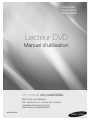 1
1
-
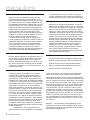 2
2
-
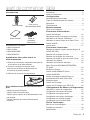 3
3
-
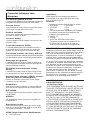 4
4
-
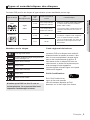 5
5
-
 6
6
-
 7
7
-
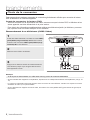 8
8
-
 9
9
-
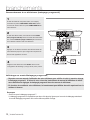 10
10
-
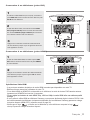 11
11
-
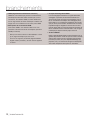 12
12
-
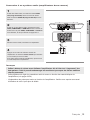 13
13
-
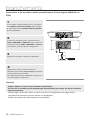 14
14
-
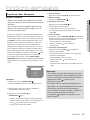 15
15
-
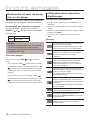 16
16
-
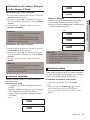 17
17
-
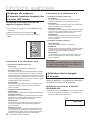 18
18
-
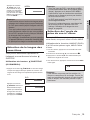 19
19
-
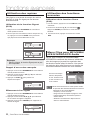 20
20
-
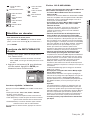 21
21
-
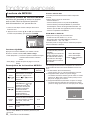 22
22
-
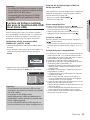 23
23
-
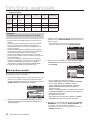 24
24
-
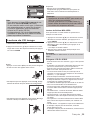 25
25
-
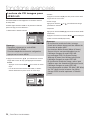 26
26
-
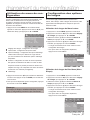 27
27
-
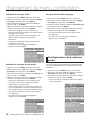 28
28
-
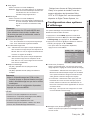 29
29
-
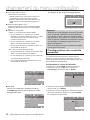 30
30
-
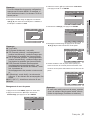 31
31
-
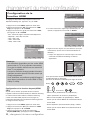 32
32
-
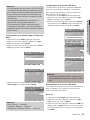 33
33
-
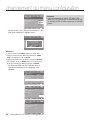 34
34
-
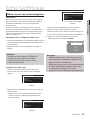 35
35
-
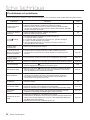 36
36
-
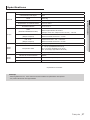 37
37
-
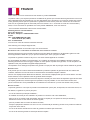 38
38
-
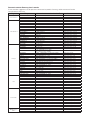 39
39
-
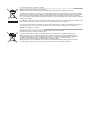 40
40
-
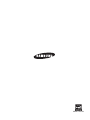 41
41
-
 42
42
-
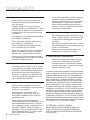 43
43
-
 44
44
-
 45
45
-
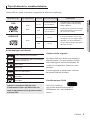 46
46
-
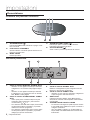 47
47
-
 48
48
-
 49
49
-
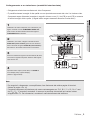 50
50
-
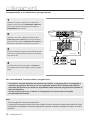 51
51
-
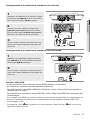 52
52
-
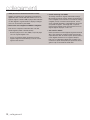 53
53
-
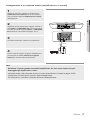 54
54
-
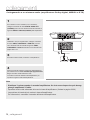 55
55
-
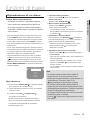 56
56
-
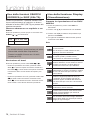 57
57
-
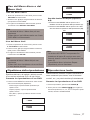 58
58
-
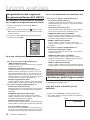 59
59
-
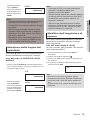 60
60
-
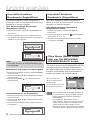 61
61
-
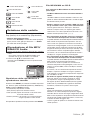 62
62
-
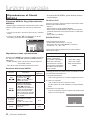 63
63
-
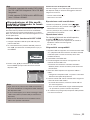 64
64
-
 65
65
-
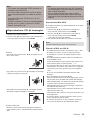 66
66
-
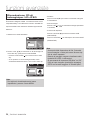 67
67
-
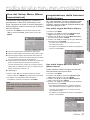 68
68
-
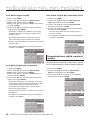 69
69
-
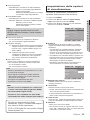 70
70
-
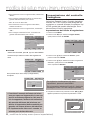 71
71
-
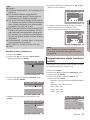 72
72
-
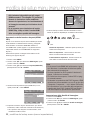 73
73
-
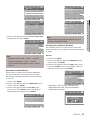 74
74
-
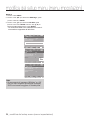 75
75
-
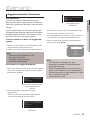 76
76
-
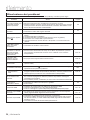 77
77
-
 78
78
-
 79
79
-
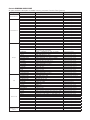 80
80
-
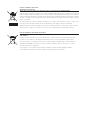 81
81
-
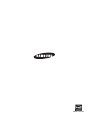 82
82
Samsung DVD-H1080W Manuel utilisateur
- Catégorie
- Lecteurs DVD
- Taper
- Manuel utilisateur
- Ce manuel convient également à
dans d''autres langues
- italiano: Samsung DVD-H1080W Manuale utente